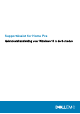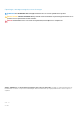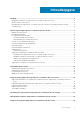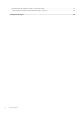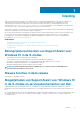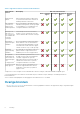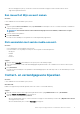Users Guide
De taalinstelling wijzigen
Over deze taak
SupportAssist is beschikbaar in 25 talen. Standaard is SupportAssist ingesteld op dezelfde taal als die van het besturingssysteem. U kunt
de taal wijzigen volgens uw voorkeur.
Stappen
1. Klik in de rechterbovenhoek van de SupportAssist-gebruikersinterface op het instellingenpictogram en klik op Taal selecteren.
De lijst met talen wordt weergegeven.
2. Klik op de taal van uw voorkeur.
3. Klik op Ja om SupportAssist opnieuw op te starten in de geselecteerde taal.
SupportAssist wordt opnieuw gestart in de geselecteerde taal en een wordt weergegeven naast de geselecteerde taal.
Een SupportAssist-profiel maken
Vereisten
U moet Administrator-rechten hebben op het systeem.
Over deze taak
U kunt een SupportAssist-profiel via uw Dell Mijn account of uw sociale media-account. Als u een SupportAssist-profiel maakt, kunt u over
de geautomatiseerde ondersteuningsmogelijkheden beschikken die worden aangeboden via uw systeemserviceabonnement.
Stappen
1. Klik in de rechterbovenhoek van het SupportAssist-gebruikersinterface op Profile en klik op Complete Profile (Profiel voltooien).
• Als u de algemene voorwaarden van SupportAssist nog niet hebt geaccepteerd, wordt een bericht weergegeven dat aangeeft dat
u de algemene voorwaarden van SupportAssist nog niet hebt geaccepteerd. Klik op de koppeling Algemene voorwaarden van
SupportAssist voorwaarden lezen, accepteer de voorwaarden, klik op Opslaan en probeer het vervolgens opnieuw.
• Als SupportAssist geen verbinding kan maken met internet, wordt een foutmelding van die strekking weergegeven. U kunt op de
koppelingen voor probleemoplossing klikken die worden weergegeven onder de foutmelding om het probleem op te lossen en het
vervolgens opnieuw proberen.
2. Voer op de pagina Aanmelden van Dell Mijn account een van de volgende handelingen uit:
• Als u al een Dell Mijn account hebt, voert u de aanmeldingsgegevens van uw Dell Mijn account in en klikt u vervolgens op
Aanmelden.
• Als u geen Dell Mijn account hebt, maakt u een account om uzelf mee aan te melden. Voor instructies over het maken van een
account, zie Een nieuw Dell Mijn account maken.
• Meld u aan met uw sociale media-account. Voor instructies over het gebruik van uw social media-account, zie Aanmelden met
social media-account.
3. Voer op de pagina contact- en verzendadres uw contact- en verzendgegevens in.
4. Selecteer de gewenste voorkeurscontactmethode en het voorkeurscontacttijdstip.
OPMERKING:
De contacttijden van uw voorkeur gelden alleen voor systemen met een actief Premium Support- of
Premium Support Plus-serviceabonnement in de Verenigde Staten of Canada.
5. Als u een tweede contactpersoon wilt toevoegen, selecteert u Secundair contact toevoegen en voert u de informatie in.
6. Als u wilt dat SupportAssist automatisch supportaanvragen maakt, selecteert u Automatisch supportaanvragen maken.
OPMERKING:
De functie voor het automatisch aanmaken van supportaanvragen is alleen beschikbaar en actief voor
systemen met een actief ProSupport-, ProSupport Plus-, Premium Support- of Premium Support Plus-
serviceabonnement.
7. Klik op Gereed.
• Als de verzendinformatie onjuist is, wordt er een bericht weergegeven om de details bij te werken. Klik op Bijwerken en voltooien
om de gegevens bij te werken.
8
Aan de slag met SupportAssist voor Windows 10 in de S-modus